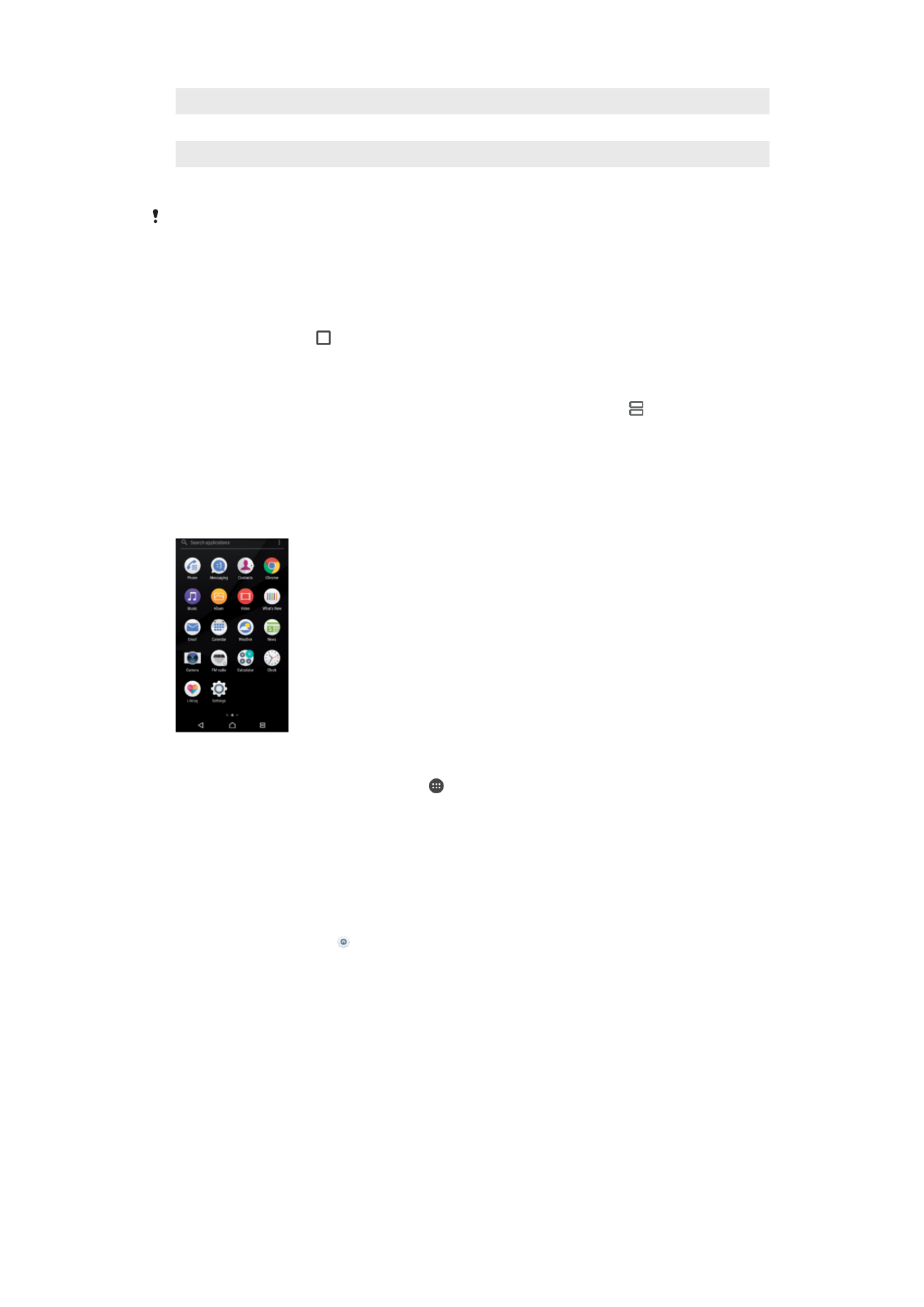
Ekran aplikacija
Ekran aplikacija, koji otvorite iz Početnog ekrana sadrži aplikacije koje dolaze unaprijed
instalirane na uređaju kao i aplikacije koje preuzimate.
Prikazivanje svih aplikacija na Ekranu aplikacija
1
Iz vašeg početnog ekrana, kucnite na .
2
Listajte ulijevo ili udesno na Ekranu aplikacija.
Omogućavanje ili onemogućavanje spiskova preporučenih aplikacija
Kada prvi put pristupite spisku aplikacija, imat ćete opciju da omogućite ili onemogućite
spiskove preporučenih aplikacija. Tu funkciju možete omogućiti ili onemogućiti i kasnije
izvršavanjem koraka navedenih ispod:
1
Dodirnite i držite bilo koje područje na početnom ekranu dok uređaj ne počne
vibrirati, a zatim kucnite .
2
Kucnite klizač
Preporuke za aplikacije.
Otvaranje aplikacije s Ekrana aplikacija
•
Kad je ekran aplikacije otvoren listajte ulijevo ili udesno kako biste pronašli
aplikaciju, a zatim kucnite aplikaciju.
Traženje aplikacije iz ekrana aplikacija
1
Dok je otvoren ekran aplikacija, kucnite
Pretraži aplikacije ili jednostavno prstom
prevucite dolje na ekranu aplikacija ili početnom ekranu.
2
Unesite naziv aplikacije koju želite potražiti.
27
Ovo je Internet izdanje ove publikacije. © Štampanje dopušteno samo za privatnu upotrebu.
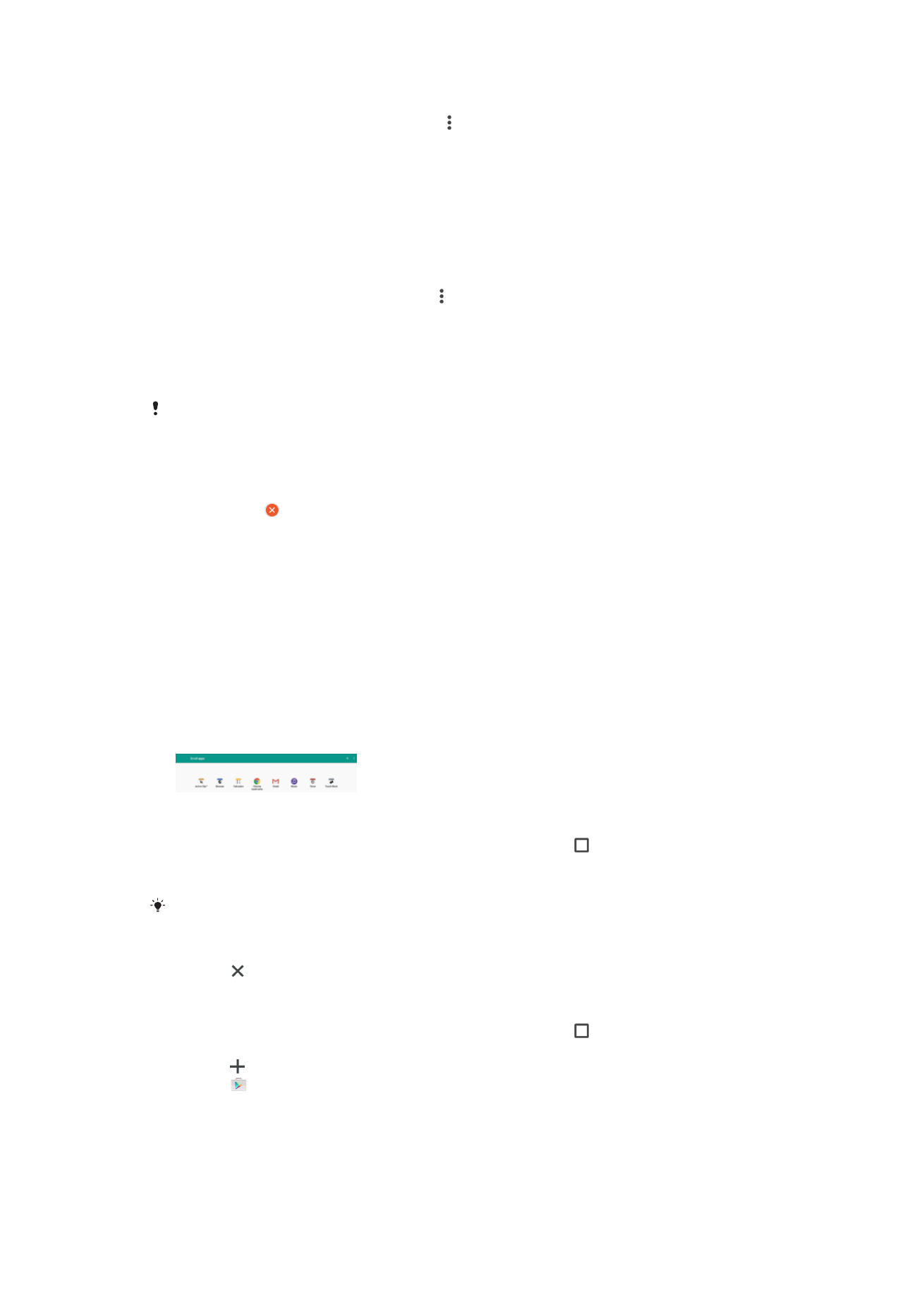
Organiziranje aplikacija na Ekranu aplikacija
1
Kada je otvoren ekran aplikacije, kucnite .
2
Kucnite
Sortiraj aplikacije, a zatim odaberite opciju.
Dodavanje prečice aplikacije na Početni ekran
1
Na ekranu aplikacija dodirnite i držite ikonu aplikacije dok uređaj ne zavibrira, a
zatim ikonu povucite na vrh ekrana. Otvara se Početni ekran.
2
Povucite ikonu na željenu lokaciju na Početnom ekranu, a zatim je pustite.
Premještanje aplikacije na ekran aplikacije
1
Dok je otvoren ekran aplikacija, kucnite .
2
Provjerite da li je odabrano
Po vlastitom redoslijedu u opciji Sortiraj aplikacije.
3
Dodirnite i držite aplikaciju dok uređaj ne počne vibrirati, a zatim je povucite na
novu lokaciju.
Onemogućavanje ili deinstaliranje aplikacije s ekrana aplikacija
Onemogućavanjem unaprijed instalirane aplikacije brišu se svi podaci, ali se aplikacija može
ponovo omogućiti u opcijama
Postavke > Aplikacije. Potpuno se mogu deinstalirati samo
aplikacije koje su preuzete.
1
Dodirnite i držite bilo koje područje na početnom ekranu aplikacije dok uređaj ne
počne vibrirati. Sve aplikacije koje se mogu onemogućiti ili deinstalirati su zatim
označene sa .
2
Kucnite relevantnu aplikaciju, a zatim kucnite
ONEMOGUĆITI ukoliko je aplikacija
bila unaprijed instalirana na uređaju ili
U redu ako je aplikacija bila preuzeta i željeli
biste je deinstalirati.